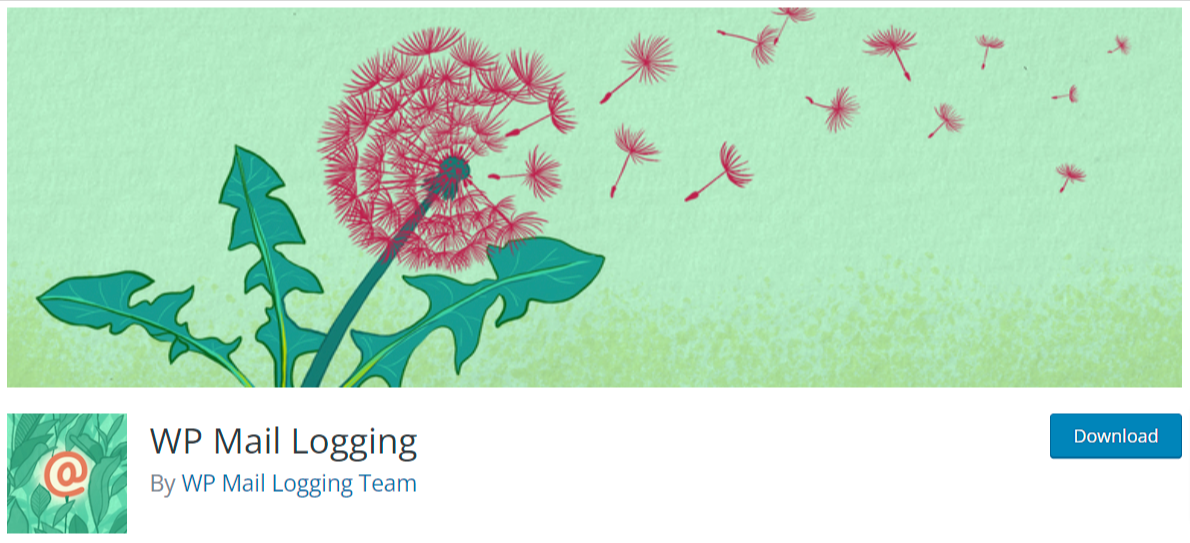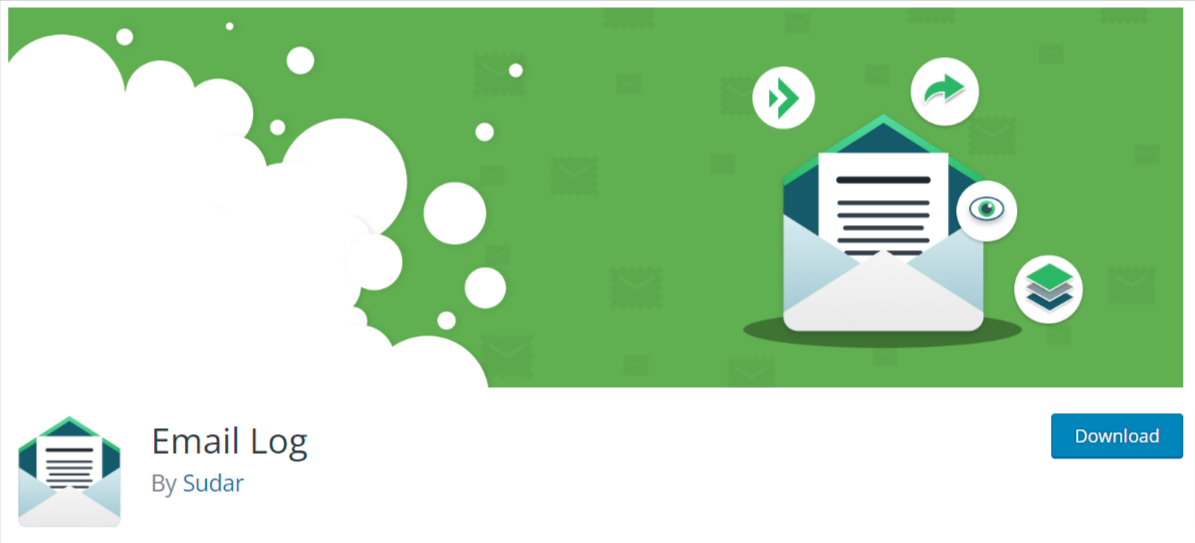Los logs de correo en WordPress están presente gracias a que este CMS ofrece facilidades a los usuarios que lo utilizamos, WordPress permite a los usuarios crear y administrar sitios web de manera eficiente. Una de las características más valiosas de WordPress es su capacidad para enviar correos electrónicos, ya sea para notificaciones, confirmaciones de registro, recuperaciones de contraseña, entre otros.
Sin embargo, a veces es necesario monitorear estos correos, en especial durante la etapa de desarrollo y depuración de un sitio web. Este monitoreo se puede realizar a través de los registros de correo o logs de correo electrónico. En esta guía, exploraremos por qué es importante ver los logs de correo en WordPress y cómo hacerlo con y sin un plugin.
Tabla de contenidos
¿Por qué ver los log de correo en WordPress?
Los logs de correo en WordPress son esenciales por varias razones. Primero, nos permiten a los desarrolladores y administradores de los sitios web rastrear y monitorear todos los correos electrónicos enviados desde el sitio. Esto es bastante útil durante la fase de desarrollo de la web.
Este mismo nos ayuda a descubrir si tenemos algún error y resolver los problemas que puedan presentarse en nuestro sitio relacionado con el envío de correos. Además, los logs de correo pueden ser útiles para verificar si los correos electrónicos se están enviando de forma correcta a los destinatarios previstos.
Por ejemplo, si un usuario informa que no ha recibido un correo electrónico de confirmación o de recuperación de contraseña, nosotros como administradores del sitio podemos revisar los logs de correo en WordPress para confirmar si el correo electrónico se envió y cuándo.
¿Cómo ver los log de correo en WordPress con un plugin?
WordPress ofrece numerosos plugins que ayudan a los administradores de sitios web a monitorear y gestionar sus correos electrónicos. Estas herramientas permiten rastrear y registrar los mensajes enviados desde el sitio web, brindando información detallada y resolviendo problemas.
Veremos cómo utilizar varios plugins para revisar los registros de correo en WordPress. Cada plugin tiene sus propias características y ventajas, así que la elección depende de las necesidades específicas del sitio web. Nos podemos guiar por las interfases sencillas o las opciones avanzadas de cada uno, pero sin importar que plugin terminemos por escoger, el objetivo es obtener una visión clara y comprensible de los correos electrónicos enviados desde el sitio web.
Plugin wp mail logging
Una de las formas más sencillas de ver los logs de correo en WordPress es utilizando un plugin, para esto debemos conocer como instalar un plugin en WordPress. Existen varios plugins disponibles que ofrecen esta funcionalidad, uno de estos que vamos a ver, es el plugin WP Mail Logging.
Una vez instalado el plugin, aparecerá una opción adicional en el menú de administración, o dashboard WordPress. Podemos dejar la configuración por defecto y centrarnos en los avisos que podemos encontrar sobre los correos enviados.
Cuando se envía un correo desde nuestro sitio, se registrará la información y vamos a poder ver su contenido. Además, podemos ver más a detalle los datos del correo en un popup que se despliega. Resulta ser bastante sencillo de utilizar y comprender.

Entre las opciones que podemos utilizar están la de visualizar la información del correo presentada con un ojo.
Aquí podemos ver la información tanto de forma visual como por medio del código fuente que se utilizó para poder enviar este correo, desde la versión HTML, la versión RAW hasta la JSON. Todas importantes para poder conocer sí se recibió el correo.

Otra opción disponible es reenviar el correo. Para hacerlo, solo debemos hacer clic en el botón circular que se encuentra junto al icono del ojo que mencionamos antes. Al presionar este botón, el correo se enviará de forma inmediata. Es importante asegurarse de seleccionar el mensaje correcto antes de reenviarlo, para evitar confusiones con nuestros clientes.

Por último tenemos el botón de eliminar, este botón no eliminara el correo de la bandeja de entrada del usuario, solo nos borrara de nuestro log la alerta creada para este mismo. Es por esto que siempre debemos estar seguros de qué mensaje reenviar. Solo al hacer clic en este botón se eliminará el mensaje de la lista, teniendo en cuenta que no se mostrara un aviso, si por error hacemos clic en él no hay forma de recuperar el elemento eliminado.
Plugin Email log
Email Log es un plugin de WordPress que permite registrar y visualizar todos los correos electrónicos enviados desde nuestro sitio web en WordPress. Este plugin es útil para resolver problemas relacionados con el correo electrónico saliente de nuestro sitio en especial si tenemos una tienda WordPress orientada al comercio electrónico configurados con WooCommerce.
Entre las características principales que tenemos para este plugin destacamos:
Registro de correos electrónicos: este plugin registra todos los correos electrónicos enviados desde nuestro sitio WordPress y los almacena en una tabla separada, para no sobrecargar de espacio nuestro servidor.
Visualización de correos electrónicos registrados: podemos ver los correos electrónicos registrados desde la interfaz de administración. Los correos electrónicos se pueden filtrar o clasificar en función de la fecha, el correo electrónico, el asunto, etc.
Eliminación de correos electrónicos registrados: todos los correos electrónicos registrados se pueden eliminar en bloque o se pueden eliminar selectivamente en función de la fecha, el correo electrónico y el asunto.
Compatibilidad con WordPress Multisite: de igual forma este plugin también funciona con instalaciones de WordPress Multisite.
Complementos premium: posee complementos premium, para realizar acciones avanzadas como reenviar correos electrónicos, reenviar correos electrónicos automáticamente o exportar registros.
Para usar este plugin solo debemos ingresar al panel respectivo de Email log, en este vamos a poder visualizar todos los correos que hemos enviado. Logrando seleccionar las fechas exactas de los envíos o rangos de fechas para las búsqueda de los correos enviados.

Plugin Check & Log Email
Este plugin es bastante similar a los anteriores que hemos visto, la diferencia de este con los otros dos es que gracias a sus ajustes es posible realizar pruebas de envío de correo, sin la necesidad de hacer el envío a un cliente.
De igual forma, resulta ideal para pruebas de conexión y verificar mensajes enviados indagaremos un poco más sobre este plugin, ya que a simple vista no parece que tenga los registros de los mensajes, porque es una herramienta que debemos activar.

Una vez activemos este plugin debemos ingresar al panel lateral de Check & Log Email > ajustes, una vez dentro de este podemos ingresar a la pestaña de registros. Es aquí donde debemos configurar algunos ajustes para que se muestre los registros de los correos.
Para ello debemos activar la opción de Activar los registros, adicional a esto si lo deseamos podemos activar la opción de Activar el widget del escritorio. Esto nos mostrará un widget de WordPress en el escritorio o dashboard de nuestro sitio con los últimos reportes de envíos.

Una vez activemos estas opciones y guardemos los ajustes, vamos a ver un botón sobre los ajustes que nos indica Ver los registros. En esta página es donde vamos a poder ver todo lo referente a la información del correo que hemos enviado, de nuevo tanto el texto sin procesar, como la versión HTML del mismo.
¿Cómo ver los log de correo en WordPress sin plugin?
De la misma forma que las personas pueden necesitar un plugin para este ajuste, también existe una versión menos completa y con menos opciones, pero así mismo es eficiente para nosotros. El uso de un código que nos establezca de manera clara y sencilla si un correo esta funcionando y se esta enviando a los usuarios del sitio.
Para esto debemos implementar un Hook WordPress que tome los datos que se envían por la función de wp_mail:
// Función para registrar los correos enviados
function log_email( $args ) {
// Ruta al archivo de registro
$log_file = WP_CONTENT_DIR . '/email-log.txt';
// Mensaje a registrar
$message = "----------------------------------------\n";
$message .= "Fecha y hora: " . date("Y-m-d H:i:s") . "\n";
$message .= "Para: " . $args['to'] . "\n";
$message .= "Asunto: " . $args['subject'] . "\n";
$message .= "Cabeceras: " . print_r($args['headers'], true) . "\n";
$message .= "----------------------------------------\n";
// Añadir el mensaje al archivo de registro
file_put_contents($log_file, $message, FILE_APPEND);
// Devolver los argumentos sin modificar
return $args;
}
add_filter( 'wp_mail', 'log_email' );Podemos agregar este código a nuestro archivo functions.php del tema principal o del tema hijo WordPress, este código en palabras sencillas toma los datos de wp_mail y realiza un listado de los correos que salen de nuestro sitio.
Par encontrar el archivo functions.php en caso de que no lo sepamos, esta ubicado en nuestro wepanel o CPanel, ingresamos a la aplicación de administrador de archivos y seguimos la ruta: Administrador de archivos > Public_html > dominio > wp-content > themes > tema o tema hijo > archivo functions.php.

Al final del todo en este archivo es que vamos a agregar el texto que hemos visto con el filtro para mostrar el log, logrando que cuando enviemos un correo, como un correo de recuperación de contraseña o un correo de bienvenida a la tienda WooCommerce podamos ver el archivo Administrador de archivos > Public_html > dominio > wp-content > email-log.txt para informarnos sobre si el correo se ha enviado de forma correcta.

Conclusiones
Como podemos ver, es posible capturar fácilmente los correos que se envían desde nuestro sitio WordPress, ya sea utilizando un plugin o código. Esta capacidad es particularmente útil cuando estamos trabajando localmente en el sitio web, ya que nos permite monitorear y depurar el envío de correos electrónicos. Al entender cómo funcionan los logs de correo en WordPress, podemos mejorar la eficiencia y la efectividad de nuestro sitio web, asegurando que todos los correos electrónicos se envíen correctamente a sus destinatarios.
¿Te ha resultado útil este artículo?

Equipo de soporte WordPress y WooCommerce en Webempresa.